ソフトキーボードで文字を入力する
画面上にソフトキーボードを表示して、本機のキーボードを使わずに文字を入力することができます。
ここでは辞典を選び、ソフトキーボードで文字を入力するときの操作を例に説明しています。ホーム画面の入力欄にも同様の操作で入力できます。
ソフトキーボードの種類
入力する文字種や検索方法によって、表示されるソフトキーボードが異なります。
ソフトキーボードを表示する
検索語入力欄にソフトキーボードのアイコンが表示されているとき、タッチするとソフトキーボードが表示されます。
ひらがなとカタカナのソフトキーボードを切り替えできる場合は、左側に【ひらがな】【カタカナ】が表示されます。
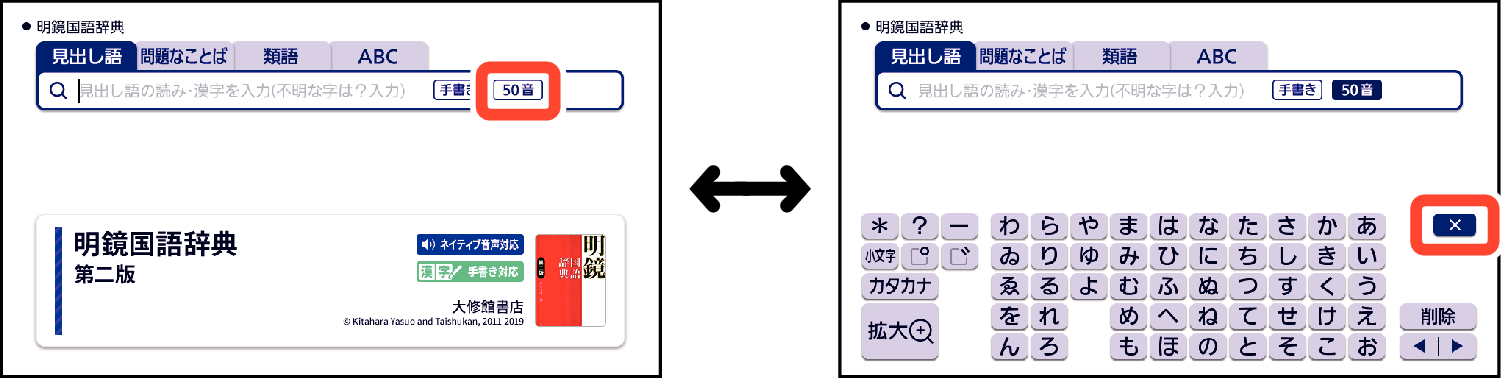
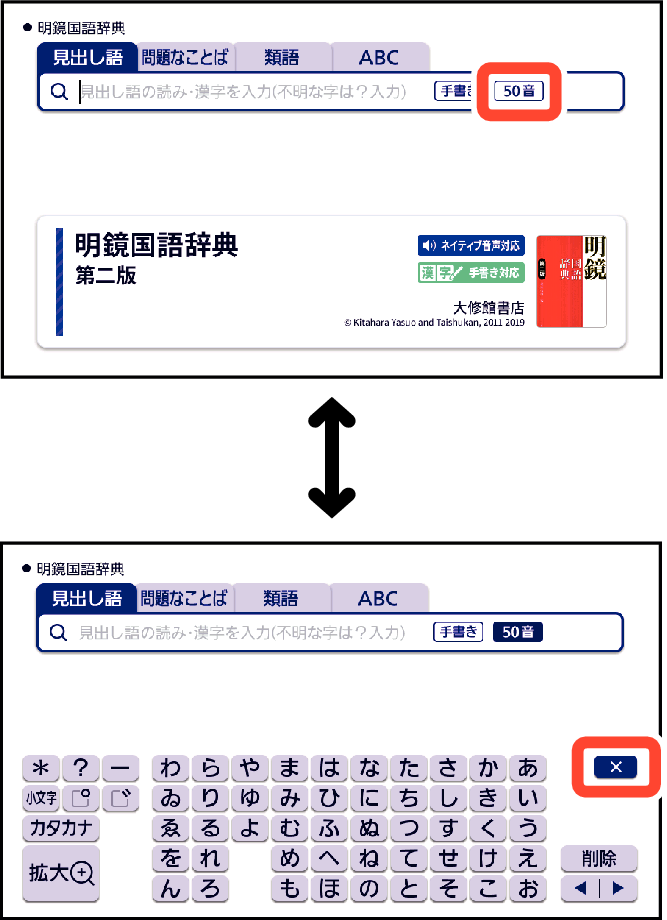
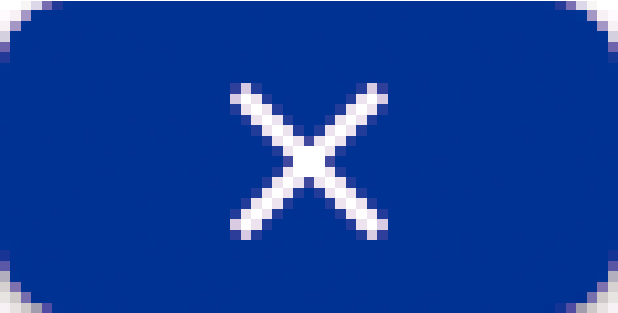 をタッチすると、ソフトキーボードが閉じます。
をタッチすると、ソフトキーボードが閉じます。
「アルファベット(スペイン語)」「中国語」「ハングル」「ロシア文字」のソフトキーボードは、それぞれの文字入力に対応した別売の追加コンテンツで使うことができます。
|
文字種 |
アイコン |
ソフトキーボード |
|---|---|---|
|
日本語 |
|
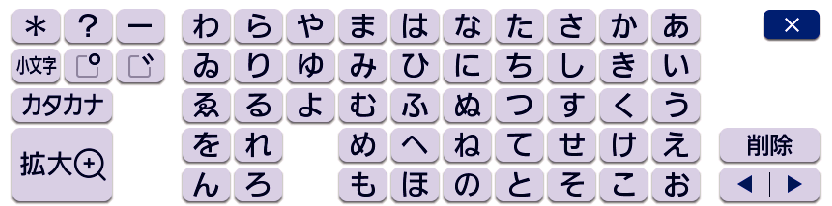 |
|
日本語 |
|
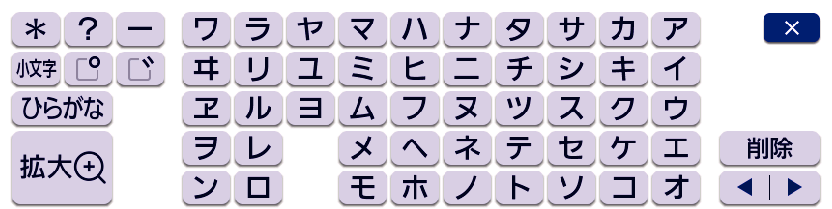 |
|
アルファベット |
|
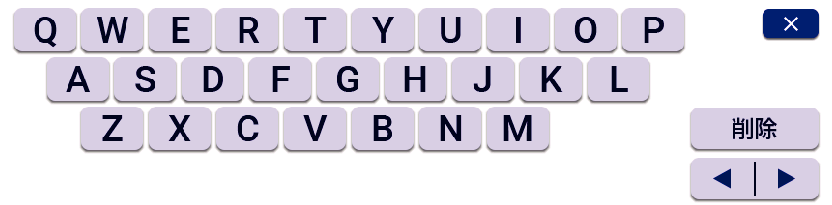 スペイン語入力時は、 |
|
中国語(ピンイン) |
|
 四声・軽声を入力できます。 |
|
ハングル |
|
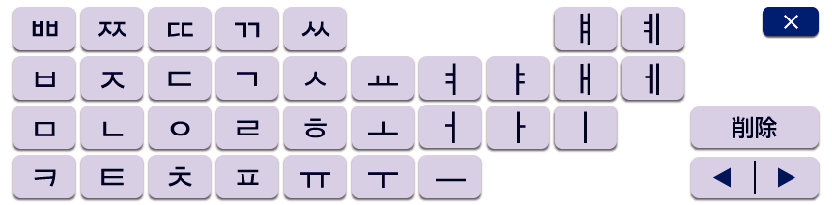 |
|
ロシア文字 |
|
 |
|
数字 |
|
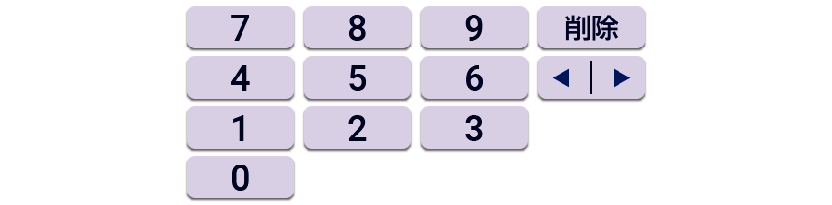 数字キーを閉じることはできません。【手書き】が表示されているときに、数字の手書きのマスに切り替えることはできます。 一部のコンテンツでは、小数点も表示されます。 |
大きな日本語ソフトキーボードに切り替える
日本語ソフトキーボードを表示したときに【拡大】が表示されていれば、タッチすると、大きなキーボードに切り替わります。
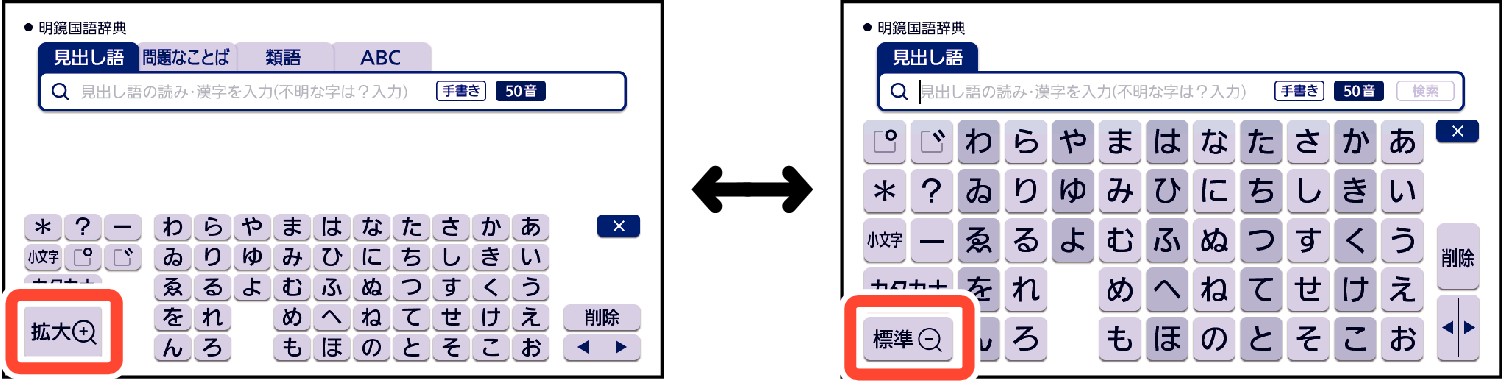
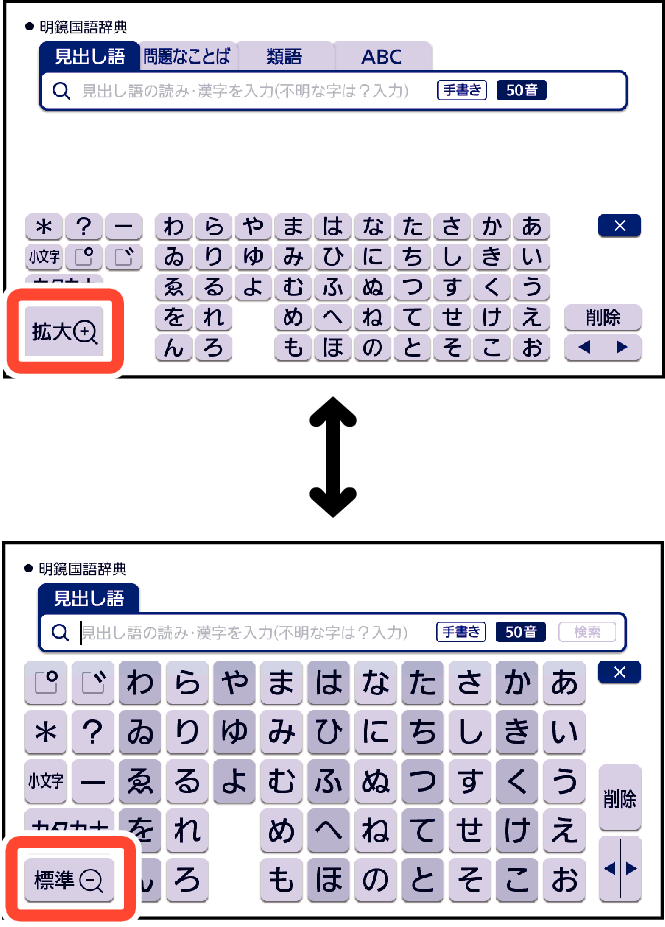
【標準】をタッチすると、標準の日本語ソフトキーボードに戻ります。
各文字種のソフトキーボードで入力する
ここでは、日本語ソフトキーボードを例に説明します。
日本語ソフトキーボードの入力方法は、標準のキーボードも大きなキーボードも同じです。
コンテンツ一覧で、「便利な検索」→「日本語50 音で調べる」の順でタッチした場合は、手順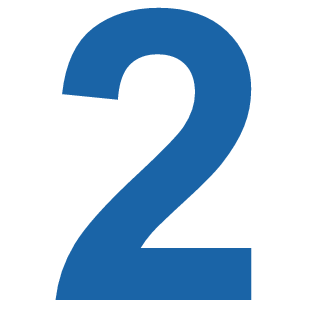 から操作してください。
から操作してください。
-
日本語ソフトキーボードを表示する
-
ソフトキーボードをタッチして、ことばを入力する
前回ソフトキーボードを閉じずに終了した場合は、文字入力が可能な状態になると自動的にソフトキーボードが表示されます。
小文字を入力する場合は、文字を入力後、【小文字】をタッチします。
濁点や半濁点を入力する場合は、濁点や半濁点を付けたい文字を入力後、 または
または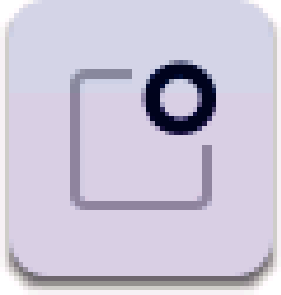 をタッチします。
をタッチします。
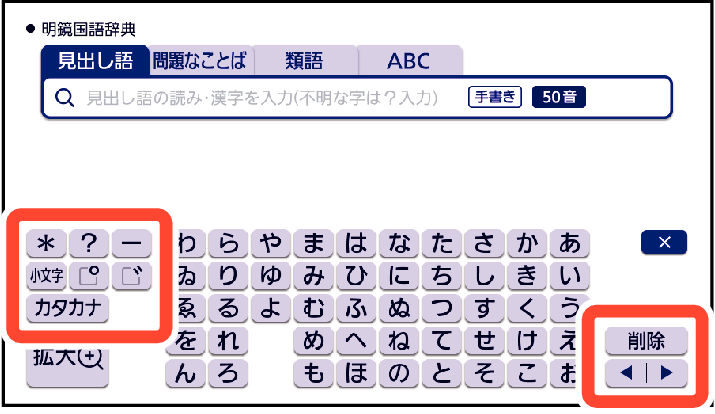
検索語入力欄の文字を消す場合は、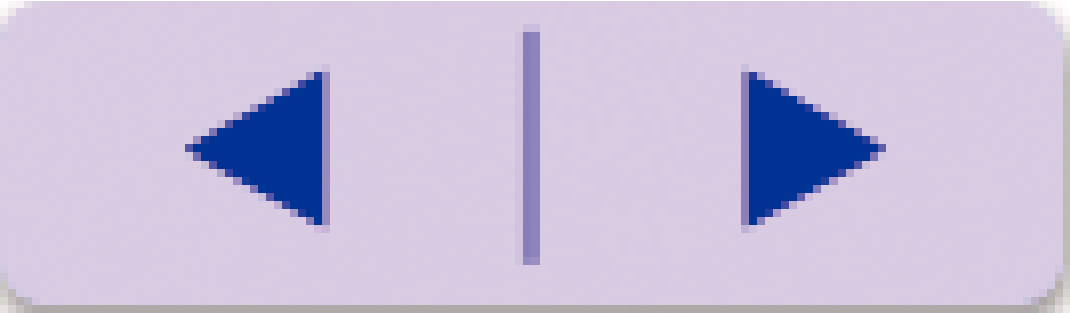 をタッチして消したい文字の左にカーソルを移動し、【削除】をタッチします。
をタッチして消したい文字の左にカーソルを移動し、【削除】をタッチします。
【カタカナ】または【ひらがな】をタッチすると、カタカナ入力、ひらがな入力に切り替わります。
検索などのしかたは、キーボードでことばを入力したときと同じです。

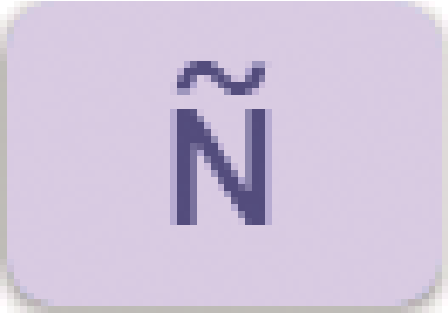 も表示されます。
も表示されます。